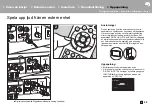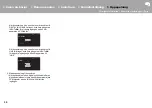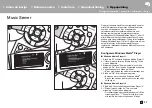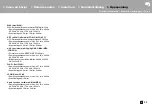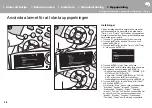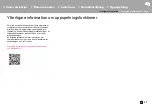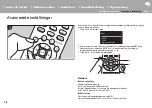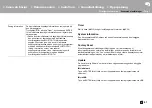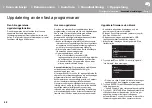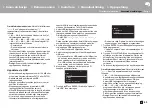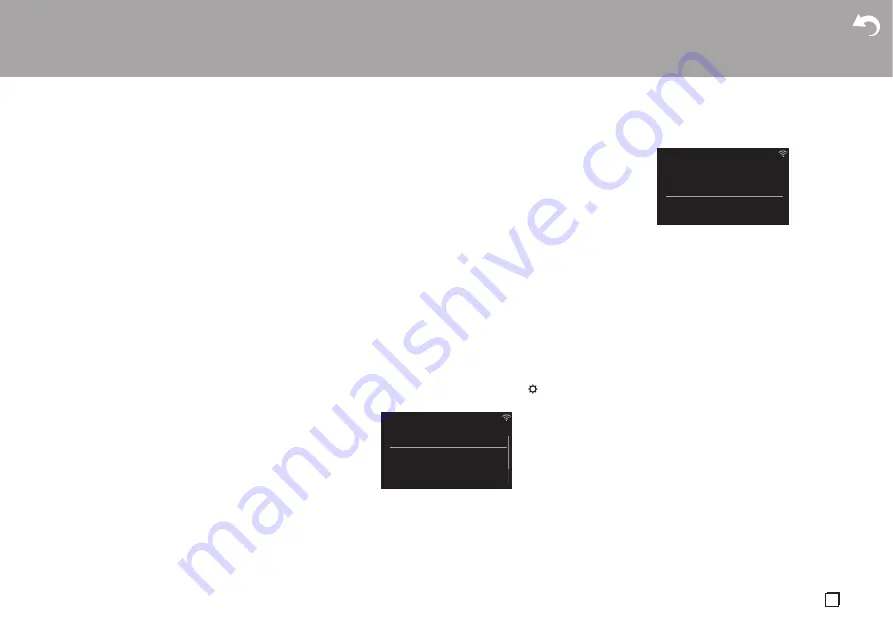
| Övrigt
43
Sv
Om ett felmeddelande visas:
När ett fel inträffar visas
"
¢
-
¢¢
Error!" på apparatens display. ("
¢
"
representerar ett alfanumeriskt tecken.) Kontrollera
följande:
0
¢
-01,
¢
-10:
Ethernet-kabeln hittades inte. Anslut
nätverkskabeln ordentligt.
0
¢
-02,
¢
-03,
¢
-04,
¢
-05,
¢
-06,
¢
-11,
¢
-13,
¢
-14,
¢
-16,
¢
-17,
¢
-18,
¢
-20,
¢
-21:
Anslutningsfel för
internet. Kontrollera följande:
– Routern är på
– Den här apparaten och routern är anslutna via
nätverket
Försök med att slå av och sedan på strömmen igen
till enheten och routern. Detta kan lösa problemet.
Om du fortfarande inte kan ansluta till internet
kanske DNS-servern eller proxyservern är ur
funktion tillfälligt. Kontrollera tjänstens status hos din
internetleverantör.
0
Övrigt:
Dra ur och sätt sedan i nätkabeln igen,
upprepa sedan från början.
Uppdatera via USB
0
Förbered en usb-lagringsenhet som är 128 MB eller
större (med filsystemsformaten FAT16 eller FAT32).
0
Radera alla data som lagrats på USB-
lagringsenheten.
0
Stäng av kontrollkomponenten (dator, etc.) som är
ansluten till nätverket.
0
Stoppa uppspelningen av internetradio, USB-
lagringsenhet eller innehåll från servern.
0
Vissa USB-lagringsenheter kan ta lång tid att ladda,
kanske inte laddas korrekt, eller kanske inte matas
korrekt beroende på enheten eller dess innehåll.
0
Vi tar inte på något sätt ansvar för eventuella
förluster eller skadade data, eller lagringsfel som
uppstår till följd av att usb-lagringsenheten används
med den här apparaten. Tack för din förståelse.
1. Anslut USB-lagringsenheten till din dator.
2. Ladda ner filen till den fasta programvaran från vårt
företags webbplats till din dator och packa upp den.
Firmwarefiler namnges på följande sätt:
ONKCRN
¢¢¢¢
_
¢¢¢¢¢¢¢¢¢¢¢¢¢¢
_
¢
¢¢
.zip
Packa upp filen på din dator. Antalet filer och mappar
som packas upp varierar beroende på modellen.
3. Kopiera alla uppackade filer och kataloger till
rotmappen på USB-lagringsenheten.
0
Se till att kopiera de uppackade filerna.
4. Anslut usb-lagringsenheten till den här apparatens
USB-port.
0
Om du ansluter en USB-hårddisk till USB-porten
på enheten rekommenderar vi att du använder
dess nätadapter för att strömförsörja den.
0
Om USB-enheten har partitionerats behandlas
varje sektion som en fristående enhet.
5. Menyn visas i displayen när du trycker på
-
knappen på fjärrkontrollen.
6. Tryck på
3
/
4
och ENTER för att välja "Update" -
"via USB" i den ordningen.
0
Du kan inte välja "Update" om det inte finns någon
uppdatering av den inbyggda programvaran.
7. Tryck på ENTER för att starta uppdateringen av den
fasta programvaran.
0
"Update Complete" visas när uppdateringen är
slutförd.
8. Tryck på
Í
ON/STANDBY på huvudapparaten för
att stänga av strömmen till apparaten. Om du inte
gör någonting, kommer strömmen att stängas av
automatiskt efter 3 minuter. Processen är klar och
din firmware är uppdaterad till den senaste
versionen.
9. Ta bort usb-lagringsenheten från den här apparaten.
Om ett felmeddelande visas:
När ett fel inträffar visas
"
¢
-
¢¢
Error!" på apparatens display. Kontrollera
följande:
0
¢
-01,
¢
-10:
Usb-lagringsenheten hittades inte.
Kontrollera om usb-lagringsenheten eller usb-kabeln
sitter i korrekt i den här apparatens USB-port.
Anslut USB-lagringsenheten till en extern
strömkälla, om den har en egen strömförsörjning.
0
¢
-05,
¢
-13,
¢
-20,
¢
-21:
Den fasta
programvarufilen finns inte i rotmappen på usb-
lagringsenheten, eller så är den fasta
programvarufilen avsedd för en annan modell.
Försök igen från nedladdningen av firmwarefilen.
0
Övrigt:
Dra ur och sätt sedan i nätkabeln igen,
upprepa sedan från början.
Menu
Network
Option
Timer
System Information
Asb
Update
via Network
via USB
Asb